Die 10 besten YouTube zu MP3 Konverter für Mac (inkl. Langer Videos)
 3.2K
3.2K
 2
2
Im täglichen Leben spielt YouTube eine wichtige Rolle. Mit spezieller YouTube-zu-MP3-Konverter lassen sich Podcasts, Kurse, Nachrichten etc. herunterladen, um sie später ohne Internet auf tragbare Geräte wie iPhone, iPad, MP3-Player anzuhören.
In diesem Artikel stelle ich Ihnen Top-10-YouTube-zu-MP3-Konverter für Mac vor, die Ihnen helfen, YouTube-Videos als MP3 einfach lokal zu speichern.
Hier ist ein Vergleich der 10 besten YouTube-zu-MP3-Converter basierend auf meinen tatsächlichen Testergebnissen. Um Details zu erfahren, tippen Sie einfach auf den Namen.
| benutzerfreundlich |
Qualität (320 kbps) |
Batch-Konvertierung | unterstützte Audioformate | Sicherheit | |
|---|---|---|---|---|---|
| Cisdem Video Converter | √ | MP3, M4A, FLAC, AAC, MKA, AC3, WMA, WAV, OGG, AIFF, FLAC usw. | |||
| MediaHuman YouTube to MP3 Converter | √ | MP3, M4A, OGG, WAV | |||
| iTubeGo YouTube Downloader | √ |
Kostenlos - MP3, Original; Kostenpflichtig - M4A, WAV, AAC, FLAC, OGG, AIFF, MKA |
|
||
| ClipGrab | √ | OGG, MP3, Original | |||
| Y2Mate.bet | - | MP3 | |||
| EzMP3.cc | - | MP3 | |||
| MP3IFY.com | - | MP3 | |||
| YouTube Downloader by Addoncrop | - | MP3 | |||
| Easy YouTube Download Video Express | - | MP3 | |||
| YouTube Video and Audio Downloader (WebEx) | - | MP3, AAC, OGG, WMA |
Haftungsausschluss: Wir unterstützen keine Urheberrechtsverletzungen. Bitte verwenden Sie in MP3 konvertierte YouTube-Videos ausschließlich für private, schulische und nichtkommerzielle Zwecke.
Wie ich die besten YouTube-zu-MP3-Konverter für Mac bewerte
Um die besten YouTube-zu-MP3-Konverter zu finden, sind 3 Schritte (Kriterien festlegen, Testen, Analyse) erforderlich. Folgendermaßen werde ich Sie den Prozess zeigen.
1. Auswahl-Kriterien festlegen
Nach tägliche Nutzung und Informationen im Internet glaube ich untere 5 Punkte wichtig:
- Benutzerfreundlichkeit
- Qualität
- Batch-Konvertierung
- unterstützte Dateiformate
- Sicherheit
2. Test durchführen
Hier finden Sie die betreffenden Objekte zum Testen:
| Anzahl der getesteten Offline-Apps | 12 (Freemake Video Converter, 4K YouTube to MP3, Free YouTube to MP3 Converter Classic etc.) |
| Anzahl der getesteten Online-Konverter | 27 (yt1s.com, flvto.bz, 2conv.com, ytmate.bet, anything2mp3.cc, y2mate.is, ezMP3.cc etc.) |
| Anzahl der getesteten Browser-Erweiterungen | 23 |
| Anzahl der getesteten YouTube-Videos | 50+ |
| Getestete YouTube-Typen | YouTube Shorts, Playlist, einzelne Film & Musik Video auf YouTube |
| Getestete YouTube-Dauer | Konvertiert YouTube mehr als 20 Min., 60 Min., oder 2 Std., auch darunter Videos unter 5 Min. |
3. Analysieren und Schreiben
Auf der Grundlage des Tests wähle ich die besten Tools aus, um YouTube zu MP3 auf Mac zu konvertieren. Und ich schrieb dieses Bericht auf. Der ganze Prozess kostete ich 2 Wochen.
Beste Offline-YouTube-zu-MP3-Konverter für Mac
Platz 1 - Cisdem Video Converter
Preis: 49,99 € für 1 PC
Kompatible Betriebssysteme: macOS 10.13 oder höher, Windows 10 oder höher(64-Bit)
Als ein stabiler und leistungsstarker YouTube-zu-Konverter für Mac belegt Cisdem Video Converter Platz 1. Die Gründe:
►Hinzufügen der URLs: Mehrere URLs lassen sich ganz einfach auf einmal einfügen.
►Herunterladen der Videos und Musik: YouTube-Songs, Podcasts, Playlists und mehr in MP3 kann Cisdem Video Converter einfach herunterladen und konvertieren. MP3s von sozialer Video-Sharing-Seiten wie Bandcamp, SoundCloud, TikTok, Instagram, Facebook, X etc. lassen sich herunterladen.
►Schnelle Geschwindigkeit: AMD VCE/VCN-Hardware-Beschleunigung ermöglicht simultane und schnelle Verarbeitung.
►Beste Audio-Qualität: Audio-Parameter, nämlich Kanal, Encoder, Qualität, zu ändern, ist es auch verfügbar, klicken. Benutzer ganz einfach auf das Zahnrad-Symbol.
►Mehr Kompatibilität: YouTube-Videos auf jede Art von digitalem Gerät konvertieren, einschließlich iPhone, iPod, iPad, Apple TV, Android, XBox, PSP, usw.
►Integrierter Mediaplayer: YouTube-Videos und Audiospuren direkt wiedergeben
►All-in-One-Lösung: Videos und Audios keinen Qualitätsverlust konvertieren, herunterladen, komprimieren und bearbeiten DVD/Blu-ray rippen
Stärke:
- Klare Benutzeroberfläche
- Ganz sicher
- Stabile und gleichzeitige Stapelkonvertierung
- Anpassung der Audio-Parameter, um beste Qualität zu ermöglichen
- Regelmäßige Upgraden, um beste Nutzungserfahrung zu gestalten
Schwäche:
- Nicht kompatibel mit macOS 10.12 oder älter
Wie YouTube zu MP3 in hoher Qualität auf dem Mac konvertiert wird:
- Laden, installieren und starten Sie Cisdem Video Converter auf Ihrem Mac.
 Kostenlos Laden macOS 10.13 oder höher
Kostenlos Laden macOS 10.13 oder höher  Kostenlos Laden Windows 10 oder höher
Kostenlos Laden Windows 10 oder höher - Tippen Sie auf das dritte Symbol am oberen Rand, um die Download-Oberfläche zu öffnen.
![go to download interface]()
- Kopieren Sie gewünschte URLs der YouTube-Videos.
![copy video url]()
- Wechseln Sie zu das Programm. Tippen Sie auf das Schwarze Plus-Symbol, oder klicken auf Datei > URLs hinzufügen, um mehrere Video-URLs einzufügen. Dann klicken auf OK.
![paste url]()
- Wenn alle YouTube Videos reibungslos hochgeladen werden, tippen auf Start in der rechten unteren Ecke, um den Download zu beginnen. Wenn es abgeschlossen ist, klicken auf √, um das Speicherort der heruntergeladenen YouTube-Videos zu finden.
![tick icon]()
- Tippen auf das Konvertierung-Symbol, ziehen Sie die YouTube-Videos in die Oberfläche.
![convert to mp3]()
- Klicken auf das Dropdown-Menü neben Konvertieren alle Tasks in, um MP3 und erwünschte Qualität wählen.
Hinweis: Für weitere Kontrolle klicken Sie auf das Zahnrad-Symbol neben Konvertieren alle Tasks in, oder auf „Einstellungen“ neben jedem Video, um die Parameter des Ausgabeaudios wie Qualität, Codec, Abtastrate, Kanal usw. zu ändern.![]()
- Klicken Sie auf Start, um die Konvertierung zu beginnen.
Sie können das untere Video anzusehen, um die Konvertierung anschaulich zu kennen.
Platz 2 – MediaHuman YouTube to MP3 Converter
Preis: Kostenlos
Kompatible Betriebssysteme: macOS 10.12 - macOS 15.0, Windows 11/10/8/7 (32-Bit & 64-Bit), Ubuntu Linux 16.04+
►Hinzufügen der URLs: Hinzufügen mehrerer URLs und automatisches Hinzufügen aus der Zwischenablage unterstützt MediaHuman YouTube to MP3 Converter, was die Schritte vereinfacht.
►Gleichzeitige Downloads: Die maximale Anzahl unterstützter Downloads liegt bei 20.
►Download-Geschwindigkeit: 3 Download-Algorithmen - Normal, Boost, TurboBoost, stehen zur Verfügung und erfüllen unterschiedliche Bedürfnisse über Audio-Herunterladen. Die Unterschiede zwischen den Algorithmen finden Benutzer hier.
►Dateiname Vorlag: Benutzer sind in der Lage, die Vorlage der Audiodatei anzupassen. Künstler, Titel, Upload Datum, Download Datum, Aufruf Zähler u.s.w. lassen sich zeigen.
►Folgen der Playlist oder des Kanals: Der YouTube to MP3 Converter bietet die Funktion Tracking, sodass neue Videos einer Playlist oder eines Kanals automatisch herunterlädt. Auf diese Weise braucht man nicht, gefolgte Kanäle regelmäßig zu besuchen, damit neue hochgeladene Videos sofort anschaut.
Stärke:
- Übersichtliche Benutzeroberfläche
- Unterstützt gleichzeitigen Download
- Bietet mehr benutzerdefinierte Einstellungen: Vorlag, Geschwindigkeit etc.
- Exportiert heruntergeladene Dateien nach iTunes/Music.app
Schwäche:
- Verbindet manchmal nicht zum YouTube-Server
- Lädt gleichzeitig maximal 20 Audios herunter
- Funktioniert nicht reibungslos, wenn mehr als 3 Tracks auf einmal konvertiert werden
Wie man YouTube-Video auf dem Mac mit MediaHuman in MP3 konvertiert:
- Öffnen Sie das YouTube-Video und kopieren den Link in die Zwischenablage.
- Auf dem Toolfeld von MediaHuman klicken Sie auf das Button Link einfügen, um den Link zu analysieren.
- Klicken Sie auf Alle starten.
- Drücken Sie das Symbol Suchen, um die heruntergeladene MP3 zu finden. Optional verändern Sie unter Einstellungen MP3 in AAC oder OGG.
![mediahuman]()
Platz 3 – iTubeGo YouTube Downloader
Preis: 12,95 $/Monat (Standard), 19,95 $/Monat (Pro)
Kompatible Betriebssysteme: macOS 10.10 oder neuer, Windows 11/10/8.1/8/7 (32-Bit & 64-Bit), Android 7.0 oder neuer
►Einfügen der URLS: mehrere URLs lassen sich auf einmal einfügen und Inhalt der Zwischenablage wird automatisch erkennt.
►Herunterladen der Audiospuren: Stapel-Download ist erhältlich und die Download-Geschwindigkeit ist wählbar, von 128 KBps bis Turbo-Schnell. Sofern verfügbar ist, kann Texten auf 34 Sprachen heruntergeladen werden.
►Musik-Converter (Spotify & Apple Musik): Spotify Musik Konverter und Apple Musik Konverter ermöglicht es, Titel mühelos herunterzuladen. Aufgrund des YuTube-zu-MP3-Konverters ist es nicht notwendig, Spotify oder Apple Music zu installieren.
►Schneiden der YouTube-Videos/Musik: Mit einer eingebauten Cutter können Benutzer YouTube-Videos und -Musik trimmen, schneiden und online teilen.
►Private Liste: Heruntergeladene Videos und Audios werden in einem passwortgeschützten Ordner gespeichert. Ohne Passwort kann nicht jeder den Ordner öffnen.
►Integrierter Browser: Auf der Schaltfläche „Online“ kann man verschiedene Videos von mehrerer Webseiten anschauen, und dann herunterladen, indem Benutzer auf den Download-Button tippen.
Stärke:
- Die maximale Anzahl von Video-Download beträgt 10
- Keine Anzeige und anderes
Schwäche:
- Kann nicht Videos und Musik der anderen Plattformen bearbeiten
- Lädt nicht Videos von mancher kompatiblen Webseiten herunter
- Bleibt die CPU nach dem Schließen der App bei 100 %
Wie man YouTube-Musik durch iTubeGo zu MP3 auf dem Mac konvertiert:
- Gehen Sie zu YouTube und suchen Sie nach dem Video, das Sie als MP3 speichern möchten. Kopieren Sie die URL.
- In der Oberfläche von iTubeGo tippen Sie auf Herunterladen in der Seitenleiste, dann wählen Sie das konvertierte Format als MP3 neben Herunterladen auf aus.
![]()
- Gehen Sie zu Präferenzen, um die MP3-Qualität einzustellen, indem Sie auf das Dropdown-Menü von Herunterladen auf > Weitere Download-Einstellungen klicken. Sie können 320kbps oder Beste auswählen. Dann tippen Sie auf Bestätigen.
![]()
- Klicken Sie auf URL einfügen, um die kopierte URL einzufügen. Warten Sie, bis die Analyse und der Download abgeschlossen sind.
Platz 4 - ClipGrab
Preis: Kostenlos
Kompatible Betriebssysteme: macOS 10.12 oder neuer, Windows 11/10/8/7, Linux
►Suche der YouTube-Videos: YouTube-Videos in ClipGrab zu suchen, ist es im Gegensatz zu anderen Converter ein Höhepunkt. Benutzer geben einfach Suchbegriffe in das Eingabefeld ein, dann werden entsprechende Videos angezeigt. Mit einem Klick lassen sich ein gewünschtes Video analysieren und herunterladen.
►Analyse und Herunterladen: Obwohl ClipGrab ein kostenloser YouTube-zu-MP3-Konverter ist, verfügt über leistungsstarke Funktionen wie kostenpflichtige Converter. Zwar der YouTube-zu-MP3-Converter analysiert YouTube-Videos ein bisschen langsam, aber Fehler beim Analyse oder Herunterladen passiert selten.
►Speicherort: Heruntergeladene Videos können im Finder angezeigt werden, indem Benutzer auf ein Video tippen, dann klicken darauf mit der rechten Maustaste, wählen schließlich „im Finder anzeigen“. Die Funktion spart Zeit und man findet den Speicherort ganz einfach.
Stärke:
- Benutzerfreundlich
- Sucht innerhalb des Converters YouTube-Videos
- Sicher: Keine Anzeige, Malware etc.
- Konvertiert YouTube-Videos direkt in MP3
Schwäche:
- Unterstützt nicht simultane Downloads
- Kann nicht konvertierte Videos bearbeiten
Wie man ein YouTube-Video mit ClipGrab zu MP3 auf dem Mac konvertiert:
- Installieren Sie ClipGrab auf Ihrem Computer und öffnen.
- Gehen Sie zu YouTube und kopieren einen Video-Link.
- Die App wird automatisch den kopierten Link in der Zwischenablage erkennen und analysieren.
![clipgrab 01]()
- Sobald Sie das Video erhalten, wählen Sie MP3 (Nur Audio) unter dem Formatfeld aus, und tippen auf Dieses Video herunterladen!. Dann taucht ein kleines Fenster auf, damit Sie den Name der Datei und Speicherplatz verändern. Klicken Sie auf Sichern, um mit dem Prozess von dem Herunterladen und Konvertieren zu beginnen.
![clipgrab 02]()
Beste Online-YouTube-zu-MP3-Konverter für Mac
Online-Konverter sind voller nervigen Werbung und Pop-up-Banner. Wenn Sie darauf versehentlich klicken, kann es zu Problemen kommen. Hier gibt es 3 hervorragende kostenlose und werbefreie Online-YouTube-zu-MP3-Konverter für Mac, den ich empfehlen möchten. Jetzt fangen mit den besten Online-YouTube-Konvertern wir an.
Platz 5 - Y2Mate.bet
Übersicht: Ein dedizierter YouTube-zu-MP3-Konverter
Stärke:
- Unterstützt 31 Sprachen, nämlich Deutsch, Französisch, Englisch
- Keine Werbungen und Pop-ups
- Analysiert und lädt YouTube-Videos in MP3 schnell
- Öffnet nicht andere Tabs, wenn auf „Konvertieren“ klicken
Schwäche:
- Unterstützt nur YouTube
- Konvertiert YouTube-Videos nur in MP4 oder MP3
- Konvertiert YouTube-Videos einzeln
Wie funktioniert es?
- Rufen Sie https://y2mate.bet/de/youtube-to-mp3-converter auf.
- Kopieren Sie eine URL eines YouTube-Video.
- Fügen sie in das Suchfeld ein und tippen auf Konvertieren.
- Wenn die URL erfolgreich analysiert wird, klicken Sie auf Herunterladen.
![]()
Platz 6 - EzMP3.cc
Übersicht: Ein professioneller YouTube-zu-MP3-Converter, der Audiospuren auch trimmt
Stärke:
- Klare Oberfläche
- Öffnet keine andere Tabs
- Analysiert und lädt schnell
- Trimmt Audio
- Unterstützt, Bitrate auszuwählen
Schwäche:
- Unterstützt nur YouTube
- Unterstützt lediglich Englisch
- Konvertiert alle 30 Minuten YouTube-Videos, die länger als 90 Minuten dauert
- Erkennt nur das erste Video, wenn es sich um eine Playlist handelt
Wie funktioniert es?
- Besuchen Sie https://ezmp3.to/.
- Kopieren YouTube-Video-URL.
- Fügen Sie die URL in das Suchfeld ein, und wenn Sie Trim Audio oder Select Quality möchten, tippen Sie auf entsprechendes Symbol neben dem Suchfeld.
- Tippen Sie auf Convert.
- Dann klicken Sie auf Download MP3, um die Datei auf Ihrem Mac zu speichern.
![Ezmp3.cc]()
Platz 7 - MP3IFY.com
Übersicht: Ein YouTube-zu-MP3-Konverter, der durch Suche der Schlüsselwörter oder Einfügen der URLs YouTube-Videos einfach in MP3 konvertiert
Stärke:
- Ziemlich intuitive und übersichtliche Benutzeroberfläche
- Sucht direkt mit Schlüsselwörter nach betreffende YouTube-Videos
- Speichert YouTube zu MP3/MP4 auf dem Computer oder im Dropbox
- Speichert Download-Verlauf
Schwäche:
- Unterstützt nur YouTube
- Unterstützte Sprache ist nur Englisch
- Konvertiert YouTube-Videos nur in MP3/MP4
- Lädt täglich nur 1 Mal kostenlos herunter
- Erfordert Anmelden
Wie funktioniert es?
- Besuchen Sie MP3IFY.com in einem Browser und suchen das YouTube-Video mit Schlüsselwort oder URL.
- Beim Suchen mit Schlüsselwörter werden alle betreffende Videos angezeigt. Sie können auf Download tippen, um das Video herunterzuladen. Und die Vorschau wird nicht unterstützt.
![mp3ify 01]()
- Wenn Sie YouTube-Videos als MP3 durch URL herunterladen möchten, fügen Sie die URL eines Videos in das Suchfels ein, und tippen auf Enter oder den Pfeil. Warten Sie anschließend auf die Analyse.
- Sobald die Analyse fertig ist, tippen Sie auf MP3 > Download.
![mp3ify]() Hinweis: Wenn das Video länger als 5 Minuten ist, müssen Sie sich bei MP3IFY-Konto anmelden.
Hinweis: Wenn das Video länger als 5 Minuten ist, müssen Sie sich bei MP3IFY-Konto anmelden.
Beste Browser-Erweiterung für Mac, um YouTube zu MP3 online zu konvertieren
Web-basierte Erweiterungen kann auch YouTube-Video zu MP3 einfach rippen. Im Vergleich zu Online-Downloader brauchen Browser-Erweiterungen nicht die URL zu kopieren und einfügen. Aber immer mehr Erweiterungen können nicht auf YouTube ausführen. Deshalb habe ich durch umfangreiche Tests 3 ziemlich beste und effiziente YouTube-zu-MP3-Erweiterungen ausgewählt.
Platz 8 - YouTube Downloader by Addoncrop
Gilt für: Chrome, Firefox, Edge, Opera, Yandex, Safari, Vivaldi, Brave
Stärke:
- Benutzerfreundlich und leistungsstark
- Unterstützt 12 Sprachen
- Verfügt über einen Integrierten MP3-Converter, um YouTube-Videos einfach in MP3 kostenlos zu konvertieren
- Lädt YouTube-Videos zu MP4 in 720p sicher herunter
- Bietet Funktionen zur Bearbeitung (Dateidauer ändern, Audioqualität auswählen, Cover-Miniaturansicht speichern, Bildschirmbilder erstellen etc.)
Schwäche:
- Der Prozess der Installation ist komplex
- Unterstützt nur YouTube-Videos
- Unterstützt nur MP3 und MP4
Schritte:
- Öffnen Sie einen Browser auf Mac, z.B. Google Chrome. Und suchen Sie YouTube-Downloader von Addoncrop, um die offizielle Webseite zu besuchen.
- Tippen Sie auf Hinzufügen in der Startseite. Dann folgen Sie die Anleitung, um den Downloader als Ihre Erweiterung zu installieren.
- Dann greifen Sie YouTube.com zu, öffnen ein Video und tippen Sie auf das Musik-Symbol unter dem Video.
![addoncrop youtube video downloader 01]()
- Wählen Sie die MP3-Bitrate aus und wieder stellen die Zeit des Videos in einer kleinen Pop-up ein. Wenn es fertig ist, klicken Sie auf Herunterladen, um das Video zu konvertieren.
![addoncrop youtube video downloader 02]()
Platz 9 - Easy YouTube Download Video Express
Gilt für: Firefox
Stärke:
- Speichert YouTube-Videos im MP4-Format mit einer Auflösung von bis zu 1080p, im MP3-Format mit 256 kbps
- Lädt lange oder HD-Videos im Format MP3 einfach und sicher herunter
Schwäche:
- Es ist jetzt kostenpflichtig, YouTube-Videos in HD oder im Format MP3 herunterzuladen
- Unterstützt nur das Format MP3
Schritte:
- Suchen und installieren Easy YouTube Download Video Express auf Firefox-Store. Nach der Installation heften Sie es an die obere Symbolleiste an.
- Besuchen Sie YouTube-Webseite, finden beliebiges gewünschtes Video.
- Klicken Sie auf das Erweiterung-Icon und wählen MP3 HQ (256Kbps), um mit dem Herunterladen zu beginnen.
![easy youtube video downloader 01]() Alternative können Sie auch auf das grüne Button Download as klicken, um das Video herunterzuladen.
Alternative können Sie auch auf das grüne Button Download as klicken, um das Video herunterzuladen.
![easy youtube video downloader 02]()
Platz 10 - YouTube Video and Audio Downloader (WebEx)
Gilt für: Firefox
Stärke:
- Kostenlos
- Arbeitet mit der Drittanbieter-Erweiterung oder Online-Tools eng zusammen, um YouTube in optionaler Qualität zu MP4/WebM zu speichern
- Bietet 3 Tabs (Quick Download, Download Panel und Conversion Tool), um YouTube-Videos mit verschiedene Methoden zu erhalten
Schwäche:
- Ein bisschen komplizierter als andere Erweiterungen: Nach dem Hinzufügen muss man FFmpeg oder den nativen Client installieren. Und die Installation von dem nativen Client besitzt 3 Schritte.
- Lädt YouTube langsam herunter
- Es gibt Anzeige
Es gibt viele durchführbare Methoden, werde ich am folgenden die Schritte, die ich getestet habe, beschrieben:
- Öffnen Sie Firefox, installieren YouTube Video und Audio Downloader einfach als das Add-on, und heften das Icon an die obere Toolleiste an.
- Kehren Sie zu YouTube zurück und öffnen ein gewünschtes Video.
- Klicken Sie auf dieses Icon und wählen Quick Download, um das Video zuerst zu speichern.
![YouTube Video and Audio Downloader (WebEx) 01]()
- Sobald das Video gespeichert wird, klicken Sie auf das Icon noch einmal und wählen Download Panel aus. In der Pop-up wählen Sie MP3 Converter in der oberen rechten Ecke.
![YouTube Video and Audio Downloader (WebEx) 02]()
- Es wird Sie zu einem Web-Tool führen, um MP3 zu konvertieren. Aber es gibt hier kein Konvertieren-Button, deswegen müssen Sie zur Hauptseite gehen und wechseln zu Audio Converter.
- Wenn Sie die neue Seite aufrufen, laden Sie das heruntergeladene YouTube-Video auf der Seite hoch. Wählen Sie MP3 als die Ausgabeformat aus und klicken auf RUN, um den Prozess zu starten.
![YouTube Video and Audio Downloader (WebEx) 03]()
- Wenn es fertig ist, klicken rechts auf das konvertierte MP3-Audio, und wählen Save audio as , um das Audio zu Ihrem lokalen Geräte zu sichern.
Fazit
Bei den oben genannten geht es um die besten YouTube-zu-MP3-Konverter auf Mac sowohl für Offline- als auch für Online-Plattformen, wobei Software von Drittanbietern vor der webbasierten Software Vorrang hat. Außer Sicherheit bietet Offline-App Audio mit hoher Qualität und vielseitige Funktionen, z.B. mehr Ausgabe-Optionen, Batch-Konvertierung, Bearbeiten oder andere, was eine bessere Nutzer-Erfahrung sichert.

Martina liest und schreibt leidenschaftlich gerne und möchte Deutsch in ihrem zukünftigen Job verwenden, deshalb trat sie Cisdem nach dem Studium ein. Sie beschäftigt sich normalerweise mit dem Wiederherstellen verschiedener Dateien.

Ryan Li ist Senior-Entwickler bei Cisdem. Seit seinem Eintritt 2017 leitet er die Entwicklung von Cisdem Video Converter und ist nun redaktioneller Berater für alle Artikel rund um den Video Converter.




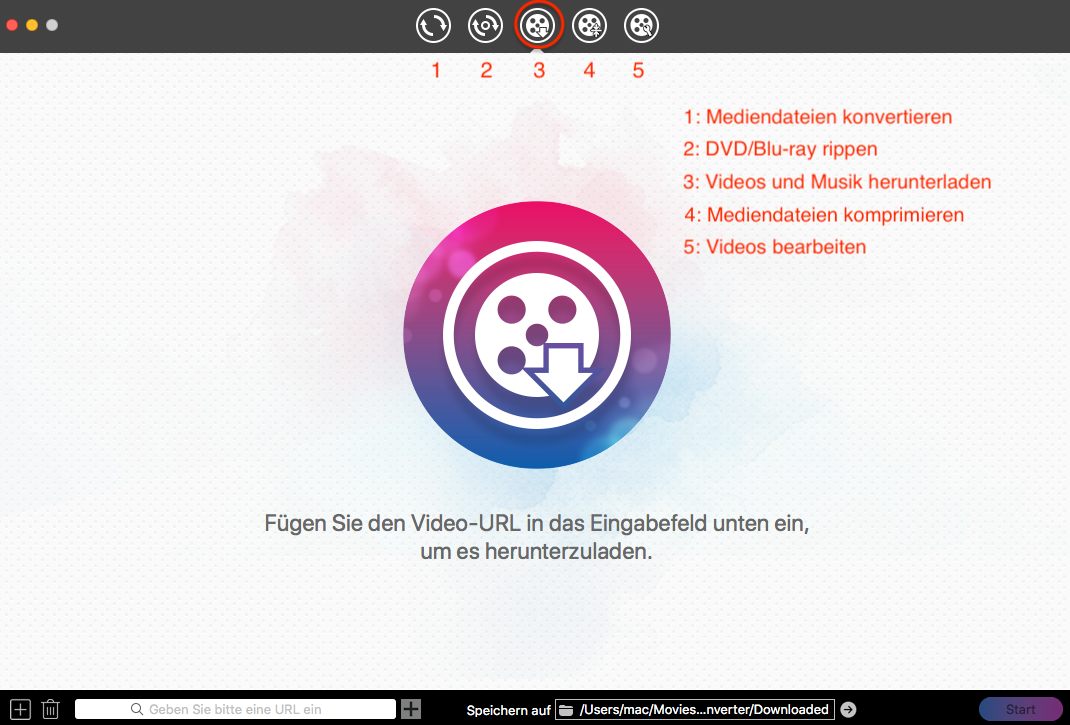
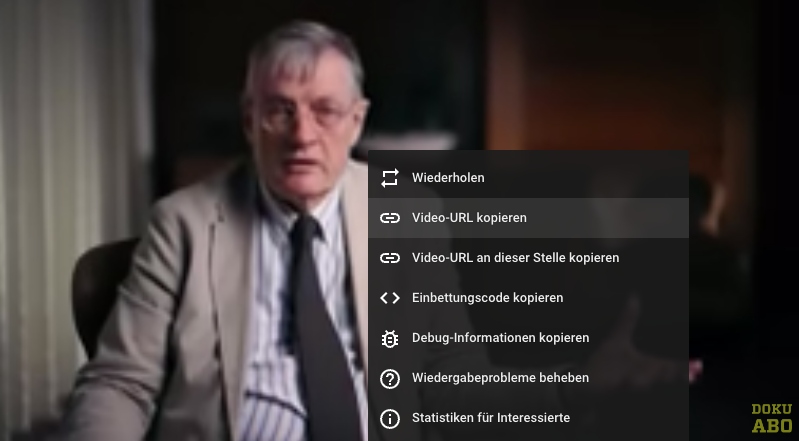
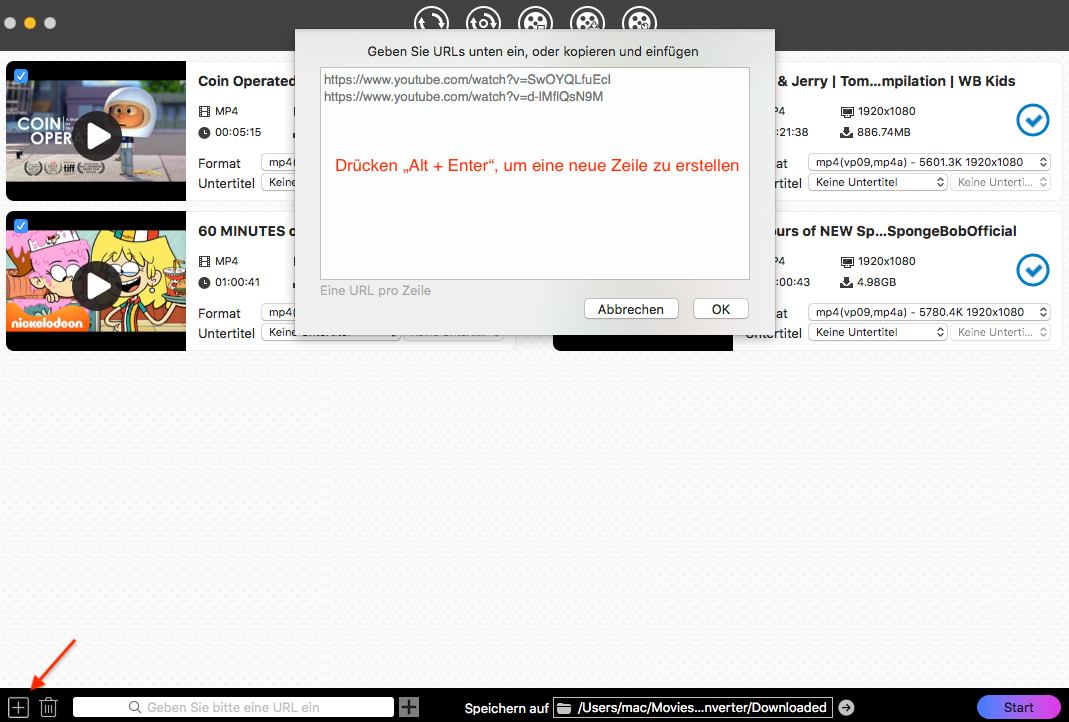
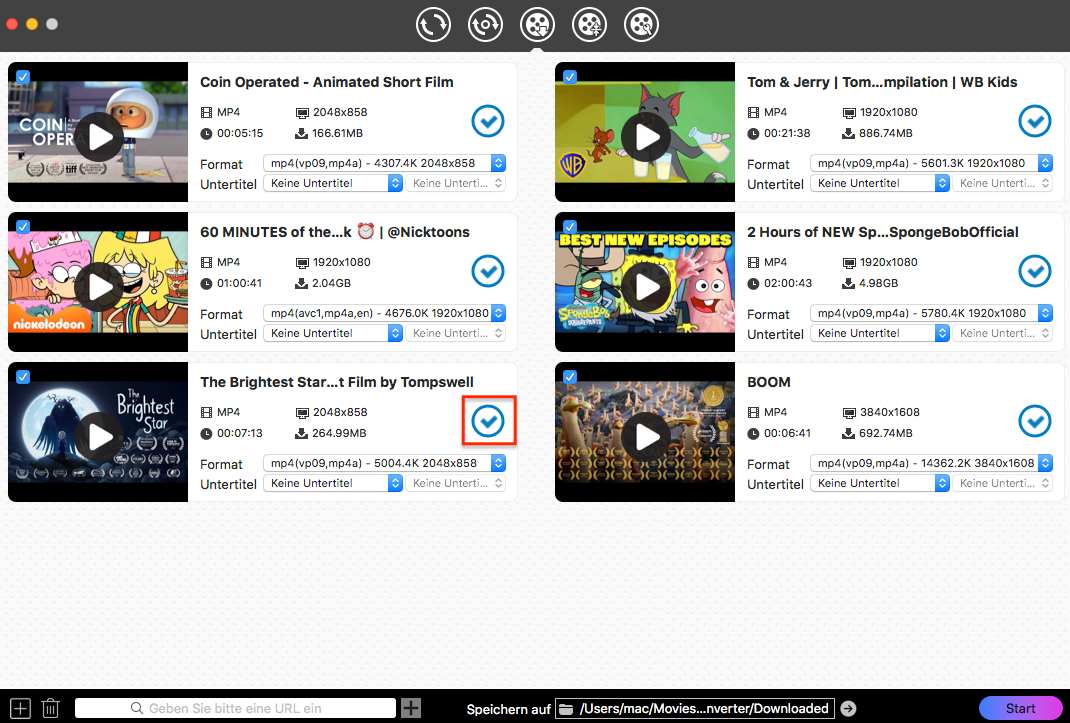
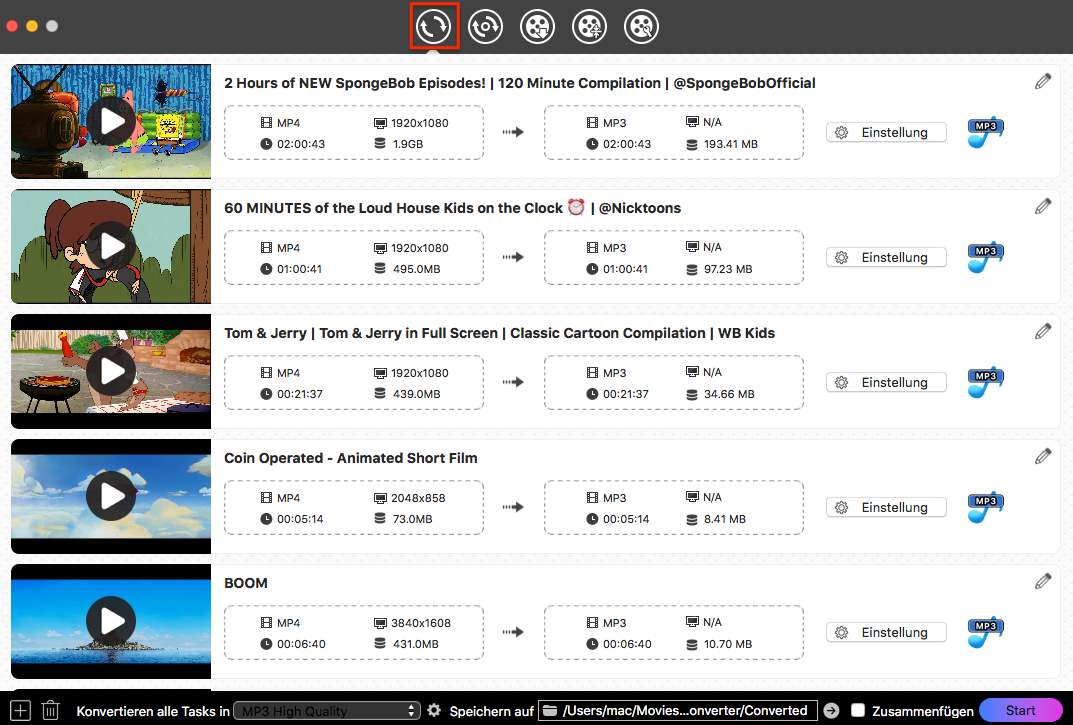
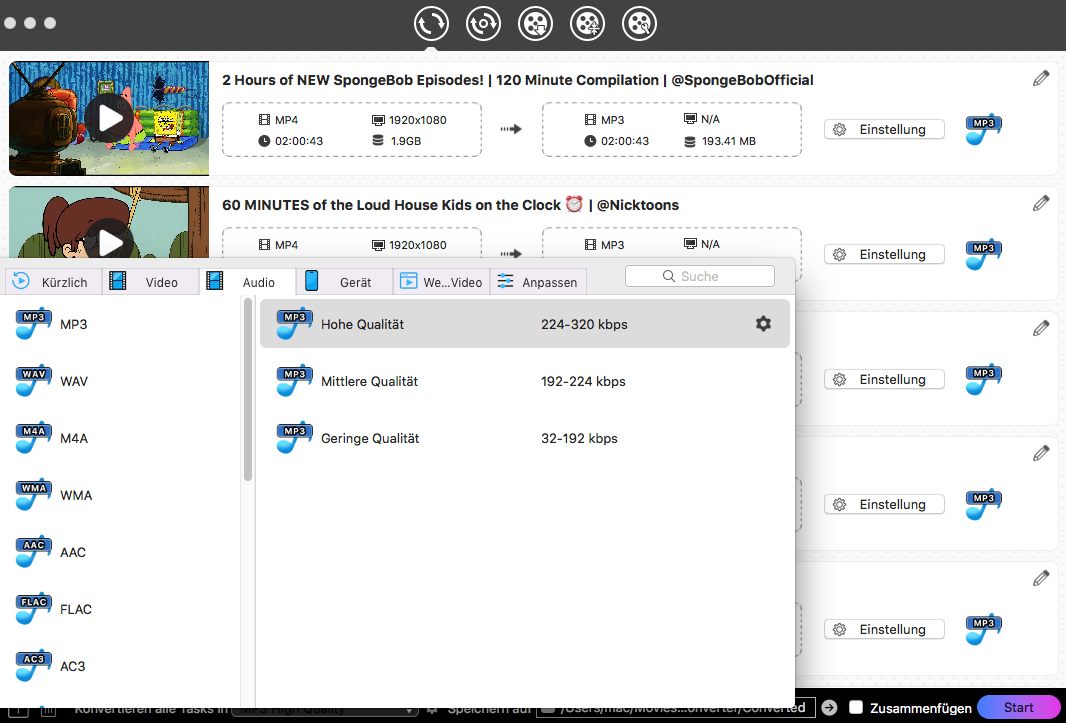
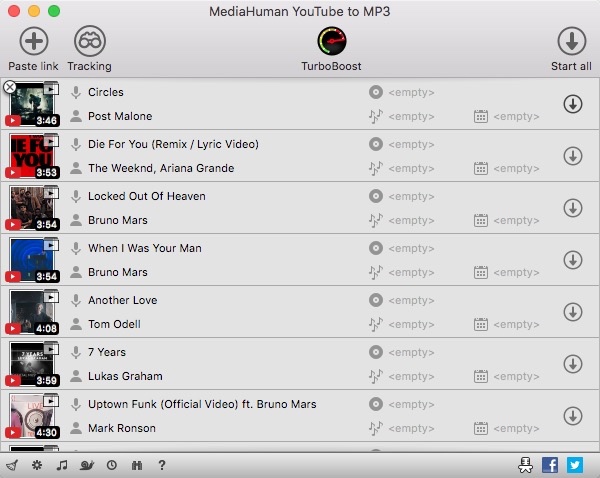
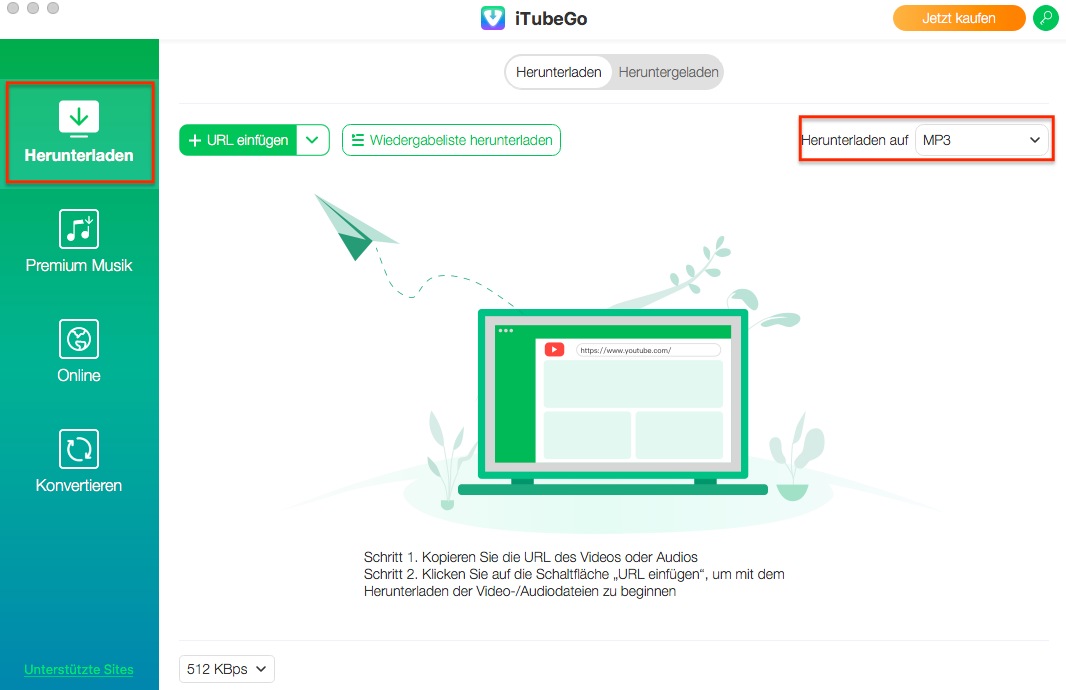
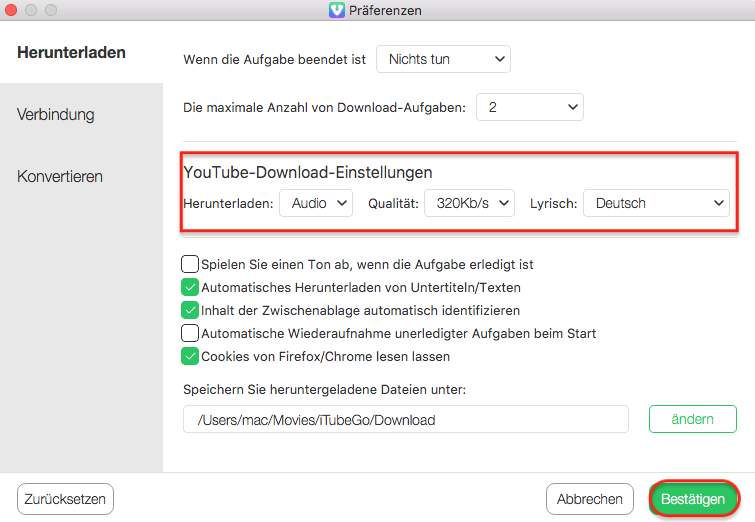
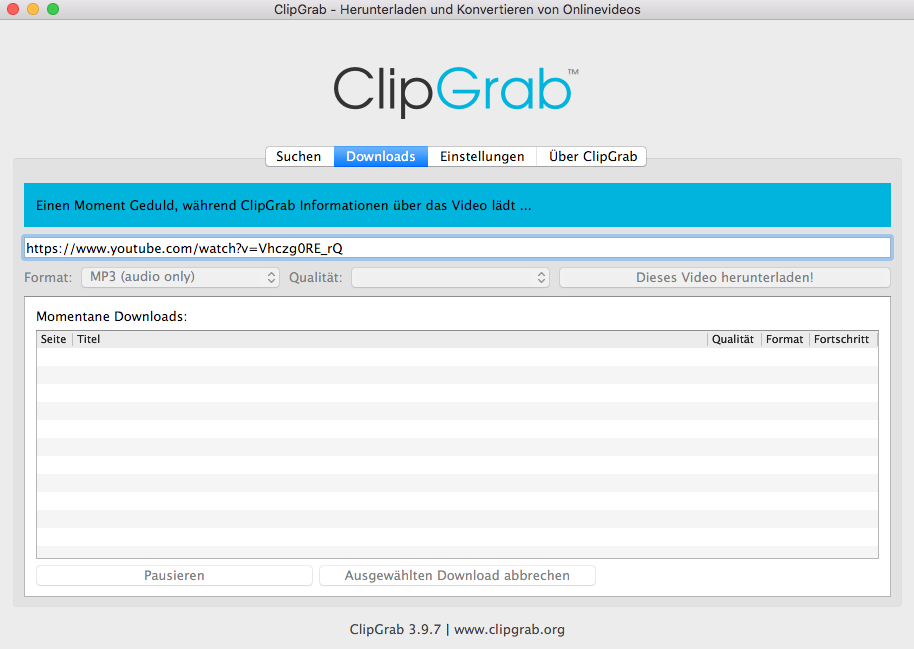
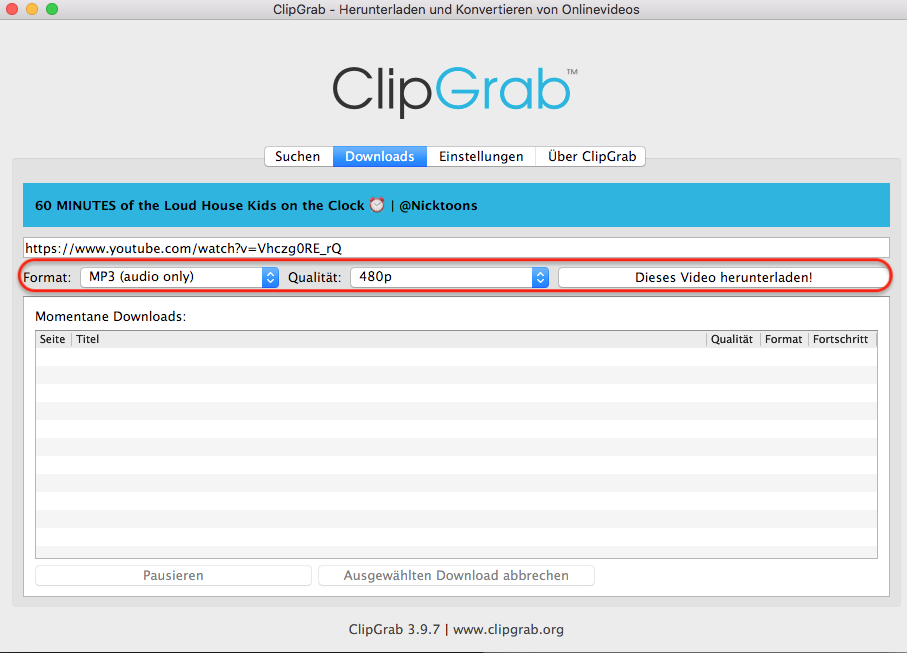
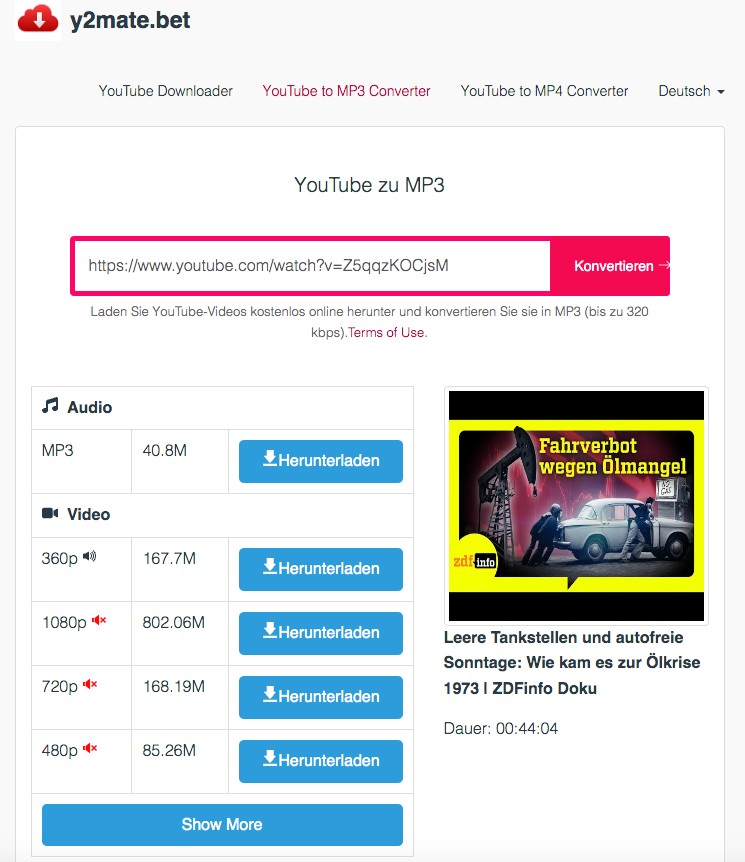
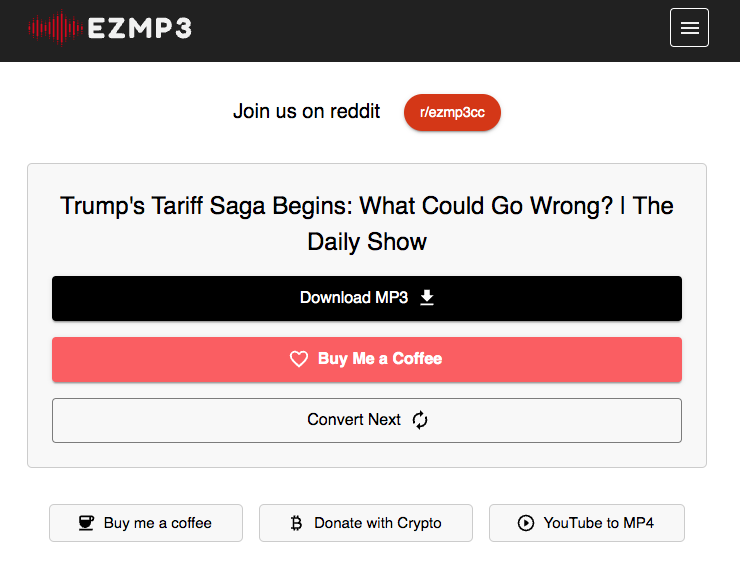
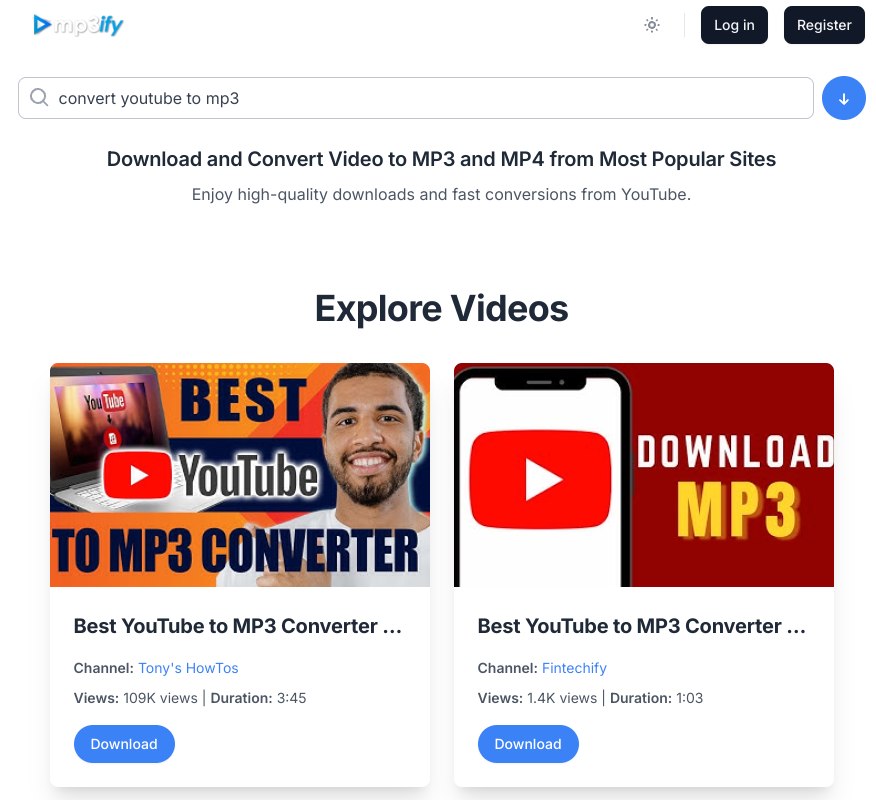
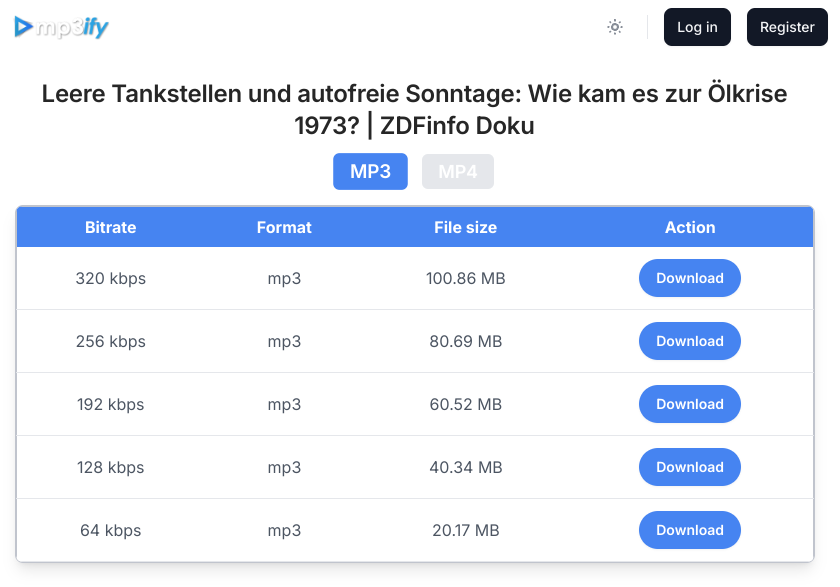 Hinweis: Wenn das Video länger als 5 Minuten ist, müssen Sie sich bei MP3IFY-Konto anmelden.
Hinweis: Wenn das Video länger als 5 Minuten ist, müssen Sie sich bei MP3IFY-Konto anmelden.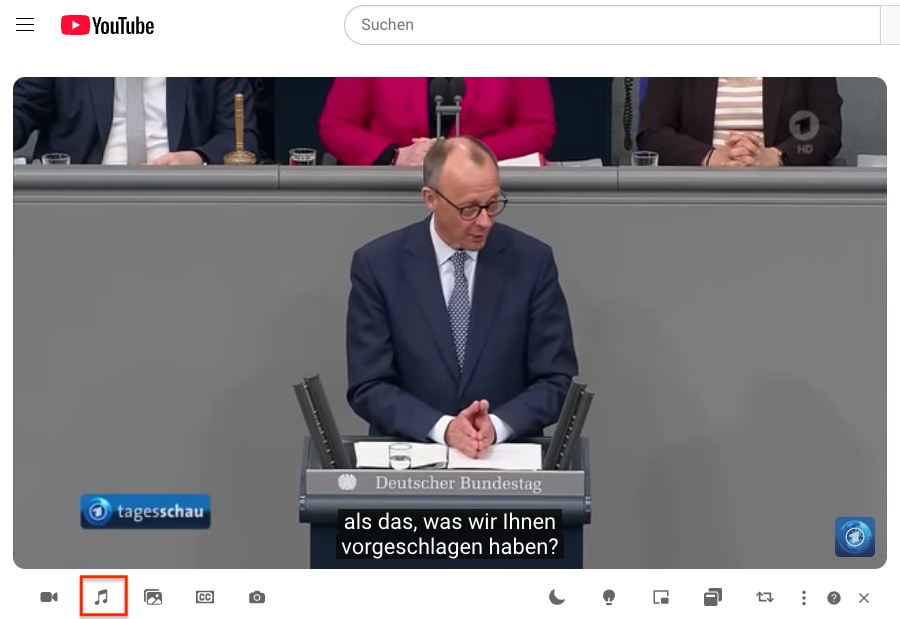
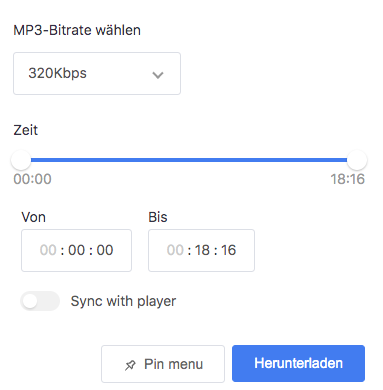
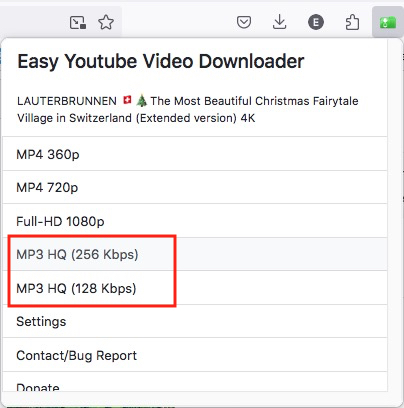 Alternative können Sie auch auf das grüne Button Download as klicken, um das Video herunterzuladen.
Alternative können Sie auch auf das grüne Button Download as klicken, um das Video herunterzuladen.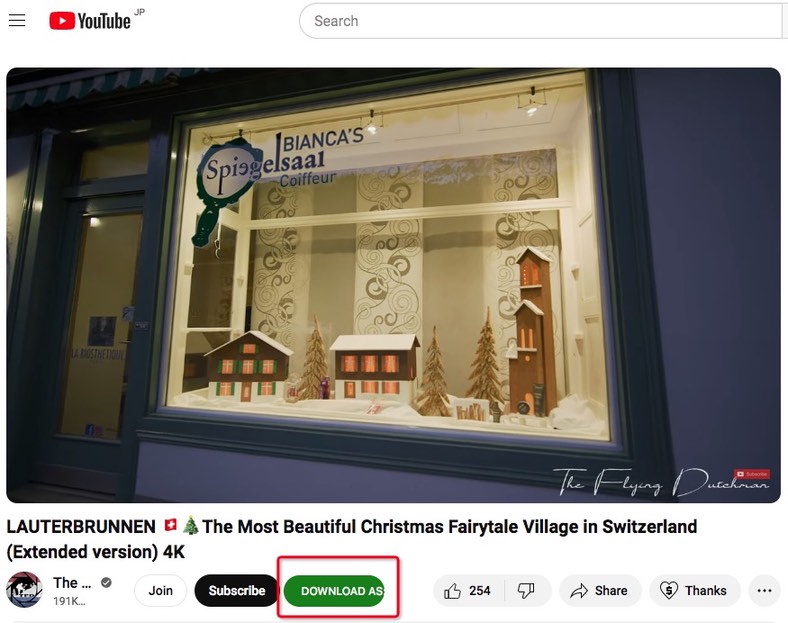
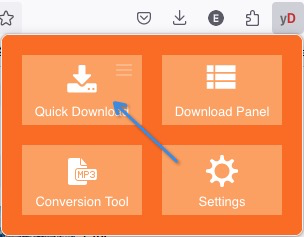
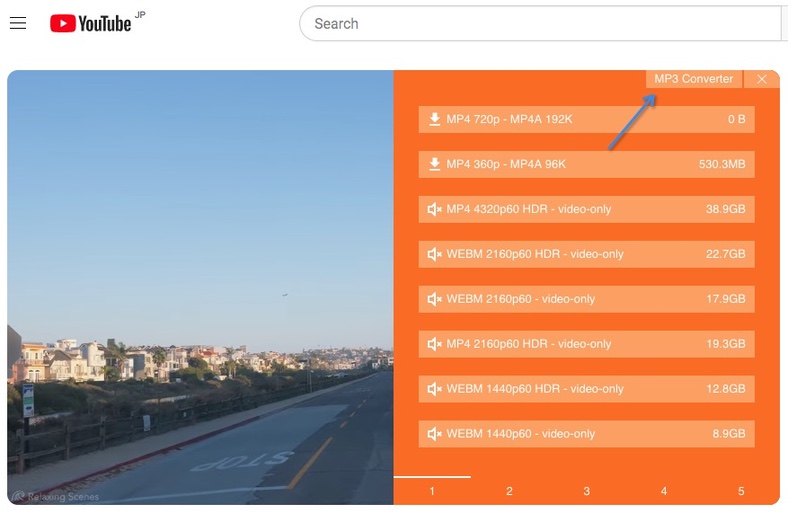
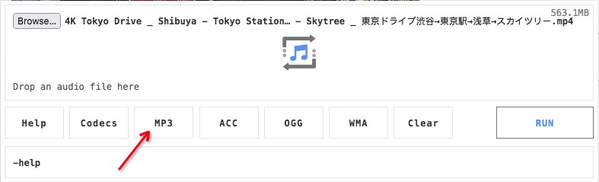
Peter
Die oben genannten Online Converter sind super! Und Cisdem Video Converter sowie ClipGrab gefallen mir auch, aber ClipGrab analysiert URLs ein bisschen langsam.
Anna
Die empfohlenen Online-Konverter sind hervorragend! Dank diesem Beitrag muss ich nie wieder Online-Konverter ausprobieren.